BPJS Kesehatan, Cara Menghitung Potongan BPJS Kesehatan Dalam Microsoft Excel
Iuran atas jaminan tersebut langsung dibayarkan oleh kita sebagai pesertanya melalui semua jaringan yang mendukung program ini.
Dalam Undang - Undang No. 24 Tahun 2011 tentang Badan Penyelenggara Jaminan Sosial (BPJS) semua warga negara Indonesia wajib menjadi peserta Jaminan Kesehatan Nasional (JKN) yang dikelola BPJS Kesehatan.
Khusus untuk orang yang memiliki pekerjaan iuran yang dibayarkan dibagi menjadi beban orang tersebut dan juga beban perusahaan.
Dalam artikel ini saya akan fokus menjelaskan tentang cara menghitung potongan BPJS Kesehatan dalam Microsoft Excel, jadi jika ingin mendapatkan informasi yang lebih banyak tentang apa itu BPJS Kesehatan silahkan untuk mencari referensi yang lain karena saya fokus hanya ke perhitungannya saja dalam Excel.
Potongan BPJS Kesehatan muncul menjadi sebuah item yang ada dalam penghitungan PPH Pasal 21 yang telah dibahas sebelumnya.
Ada dua hal penting yang akan dibahas yaitu berapa potongan BPJS Kesehatan yang menjadi beban karyawan serta hak kelas yang didapatkan oleh karyawan tersebut.
Cara Menghitung Potongan BPJS Kesehatan
Untuk warga negara Indonesia yang berstatus sebagai karyawan diwajibkan menjadi peserta Pekerja Penerima Upah (PPU) Badan Usaha Swasta.
Untuk besaran Iuran PPU ini tentu berbeda dengan Iuran yang dibebankan kepada warga non PPU.
Tarif BPJS Kesehatan
Untuk tarif BPJS Kesehatan PPU yang dikenakan kepada Bdan Usaha Swasta adalah sebesar 5% dari upah perbulan.
Seperti yang saya sebutkan diatas bahwa beban tarif atas iuran tersebut dibagi menjadi dua yaitu beban karyawan dan beban perusahaan.
Untuk perusahaan dibebankan sebesar 4%, sedangkan karyawan dibebankan sebesar 1% yang dipotong dri upah perbulan.
Atas potongan sebesar 1% tersebut untuk karyawan mendapatkan hak premi untuk 5 orang anggota keluarga yaitu karyawan, istri/suami dan 3 orang anak.
Jika tanggungan melebih dari 4 orang maka karyawan tersebut wajib membayar sebesar 1% iuran tambahan per orang.
Dasar perhitungan BPJS Kesehatan atas upah karyawan yang berupa pemotongan upah per bulan diatur sebagai berikut :
- Batas maksimum perhitungan PPU adalah Rp. 8.000.000
- Batas Minimum adalah UMK/UMR/UMP wilayah yang bersangkutan.
Jadi jka upah karyawan berada diantara UMK/UMR/UMK dan Rp. 8.000.000 maka dasar perhitungan yang digunakan adalah upah bulanan karyawan tersebut.
Sebaliknya jika upah melebihi nilai Rp. 8.000.000 maka yang menjadi dasar perhitungan adalah batas maksimum yaitu Rp. 8.000.000
Sedangkan untuk hak rawat inap ketentuannya adalah sebagai berikut :
Sedangkan untuk hak rawat inap ketentuannya adalah sebagai berikut :
- Karyawan peserta PPU yang mempunyai gaji sampai dengan Rp. 4.000.000 mendapatkan hak rawat ruang kelas II.
- Karyawan yang mempunyai gaji diatas Rp. 4.000.000 mendapatkan hak rawat ruang kelas I.
Contoh perhitungan BPJS Kesehatan Dalam Excel
Untuk menghitung potongan BPJS Kesehatan ini saya menggunakan bantuan dari fungsi IF.
Fungsi IF ini akan memisahkan kriteria berdasarkan batasan nilai dasar perhitungan BPJS ini.
Untuk fungsi IF telah saya bahas dalam artikel yang lain, selengkapnya silahkan dipelajari terlebih dahulu.
Seperti disebutkan diatas bahwa perhitungan dasar PPU berada pada batasan Upah minimum dan juga Rp. 8.000.000 fungsi IF ini akan memisahkan batasan ini pada proses perhitungan.
Perhatikan gambar dibawah ini :
Pada gambar diatas kolom yang diisi rumus adalah E dan F yaitu untuk mencari potongan BPJS dan juga penentuan kelas ruang rawat inap.
Untuk menghitung tersebut digunakan rumus sebagai berikut :
Potongan BPJS
cell E2 : =IF(D2>8000000;8000000*1%;D2*1%)
cell E3 : =IF(D3>8000000;8000000*1%;D3*1%)
cell E4 : =IF(D4>8000000;8000000*1%;D4*1%)
Kelas
cell F2 : =IF(D2>4000000;"I";"II")
cell F3 : =IF(D3>4000000;"I";"II")
cell F4 : =IF(D4>4000000;"I";"II")
Itulah penjelasan tentang cara menghitung potongan BPJS Kesehatan dalam Microsoft Excel, semoga artikel ini bermanfaat untuk pembaca.

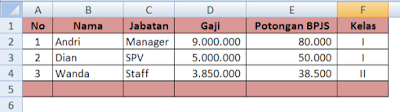
Post a Comment for "BPJS Kesehatan, Cara Menghitung Potongan BPJS Kesehatan Dalam Microsoft Excel"